今天給大家帶來多種方式闡述Macbook怎樣關閉後台程序?,多種方式闡述Macbook關閉後台程序的方法有哪些?,讓您輕鬆解決問題。
多種方式闡述Macbook怎麼關閉後台程序?具體方法如下:
1方法1: 按下快捷鍵:Command+Option+Esc來打開“強製退出應用程序”的窗口,然後選中你需要退出的程序,再點右下方的“強製退出”即可。
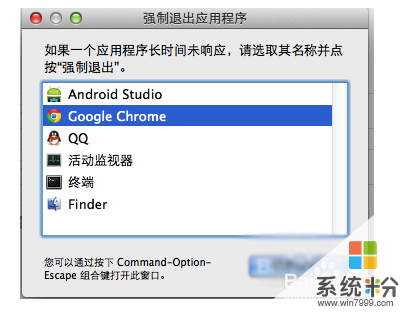 2
2方法2: 如果你非常確定你正處於當前程序種,你可以按下Command+Option+Shift+Esc,保持2~3秒,這樣會強製關閉當前程序。
3方法3: 把鼠標移動到屏幕上方,會出現任務欄,在任務欄的左側按下蘋果圖標,然後選中下麵的菜單項目“強製退出...”
4方法4:使用活動監視器退出程序。把鼠標移動到屏幕右上方按下 放大鏡圖標(Spotlight功能),然後輸入活動監視器,啟動它。然後選中你要關閉的程序,點擊左上角的紅色按鈕(退出進程)5、這個應該算是重啟電腦之前的最後辦法了,在終端中輸入如下命令:killall [程序名稱]。比如說強製退出Safari,就輸入 killall Safari 再回車即可,這樣有關Safari的全部進程就都退出了。
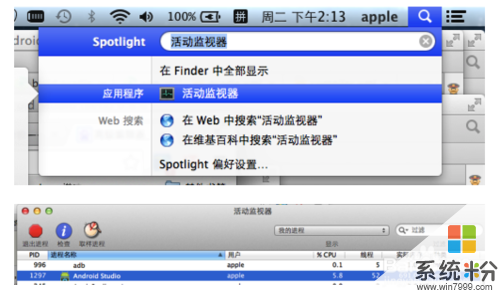
以上就是多種方式闡述Macbook怎樣關閉後台程序?,多種方式闡述Macbook關閉後台程序的方法有哪些?教程,希望本文中能幫您解決問題。
電腦軟件相關教程